
- Автор Lynn Donovan [email protected].
- Public 2023-12-15 23:49.
- Соңғы өзгертілген 2025-01-22 17:30.
Жүйенің PATH орта айнымалысына жол қосу қадамдары
- Windows жүйесінде «Менің компьютерім» немесе «Осы компьютер» түймесін тінтуірдің оң жақ түймешігімен басыңыз.
- Сипаттар таңдаңыз.
- Қосымша жүйе параметрлерін таңдаңыз.
- түймесін басыңыз Қоршаған ортаның айнымалылары түймесі.
- Жүйеден Айнымалылар таңдаңыз ЖОЛ .
- Өңдеу түймесін басыңыз.
- Жаңа түймешігін басыңыз.
- қойыңыз жол ның GeckoDriver файл.
Осыған байланысты Mac жүйесінде GeckoDriver жолын қалай орнатуға болады?
Жүйе PATH орнату
- GeckoDriver орындалатын файлын жүктеп алыңыз.
- Терминалды ашыңыз.
- sudo nano /etc/paths іске қосыңыз.
- Құпия сөзіңізді енгізіңіз.
- Файлдың төменгі жағындағы geckodriver жүктеп алу жолын енгізіңіз.
- Менің жолым: /Users/winston/Downloads/geckodriver.
- шығу үшін control + x.
- сақтау үшін y.
Сол сияқты, GeckoDriver не үшін қажет? Gecko драйвері орындалатын файл болып табылады қажет сынақтарды бастамас бұрын жүйе жолдарының бірінде болуы. Firefox шолғышы WebDriver протоколын орындалатын файлды пайдаланып жүзеге асырады GeckoDriver . EXE. Ол жергілікті және қашықтағы нүктелер арасында прокси ретінде әрекет ету арқылы қоңырауларды Marionette автоматтандыру протоколына аударады.
Сондай-ақ, GeckoDriver-ді қалай жүктеп алуға болады?
Төменде геккон драйверін жүктеп алу қадамдарының тізімі берілген
- 1-қадам) Осы бетте https://github.com/mozilla/geckodriver/releases, Амалдық жүйеге негізделген GeckoDriver жүктеп алу үшін сәйкес нұсқаны таңдаңыз.
- 2-қадам) ZIP файлын жүктеп алу аяқталғаннан кейін ZIP файлының мазмұнын файл қалтасына шығарып алыңыз.
GeckoDriver EXE дегеніміз не?
GeckoDriver бұл жағдайда Gecko негізіндегі браузерлермен, яғни Mozilla Firefox-пен әрекеттесу үшін W3C WebDriver-үйлесімді клиенттерді пайдалануға арналған прокси болып табылады. Firefox шолғышы WebDriver протоколын орындалатын файлды пайдаланып жүзеге асырады GeckoDriver . EXE . Бұл орындалатын файл жүйеңіздегі серверді іске қосады.
Ұсынылған:
Oracle бағдарламасында айнымалы мәнді қалай орнатуға болады?
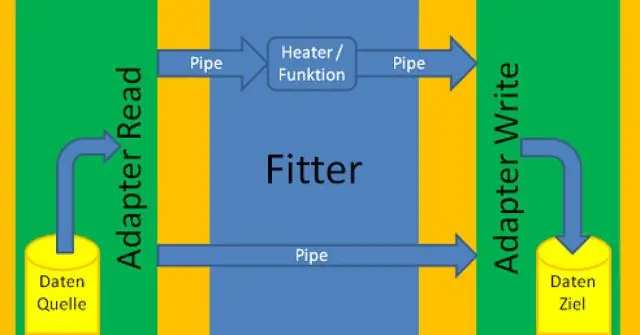
Oracle-де біз айнымалыға мәнді тікелей орната алмаймыз, біз тек Begin және End блоктары арасындағы айнымалыға мән тағайындай аламыз. Айнымалыларға мәндерді тағайындау тікелей енгізу (:=) ретінде немесе сөйлемге таңдауды пайдалану арқылы орындалуы мүмкін
Eclipse бағдарламасында ортаның айнымалы мәндерін қалай орнатуға болады?

Ортаның айнымалы мәндерін орнату үшін: C/C++ жобалары көрінісінде жобаны таңдаңыз. Іске қосу > Іске қосу немесе Іске қосу > Түзету түймешігін басыңыз. Конфигурациялар жолағында C/C++ Local кеңейтіңіз. Іске қосу немесе жөндеу конфигурациясын таңдаңыз. Қоршаған орта қойындысын басыңыз. Келесі әрекеттердің бірін орындаңыз: Атау жолағына атты теріңіз. Мән жолағында мәнді теріңіз
Бір айнымалы бивариат пен көп айнымалы талдаудың негізгі айырмашылығы неде?
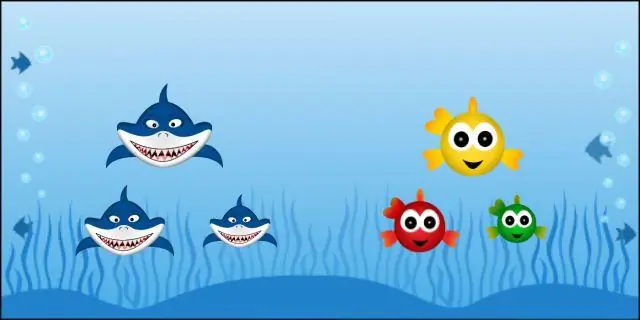
Бір айнымалы және көп өзгермелі статистикалық талдаудың екі тәсілін білдіреді. Univariate бір айнымалыны талдауды қамтиды, ал көп айнымалы талдау екі немесе одан да көп айнымалыларды зерттейді. Көп айнымалы талдаудың көпшілігі тәуелді айнымалы мен бірнеше тәуелсіз айнымалыларды қамтиды
Docker іске қосуында ортаның айнымалы мәнін қалай беруге болады?
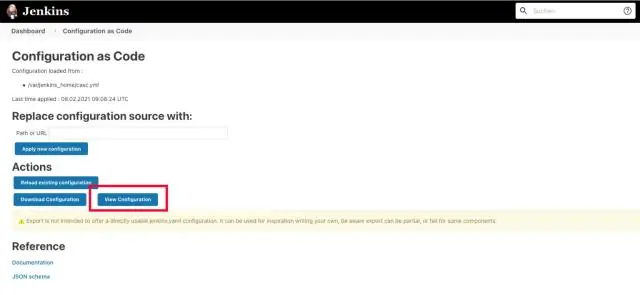
Ортаның айнымалы мәндерін орнату (-e, --env, --env-file) Пәрменді іске қосқан кезде Docker CLI клиенті айнымалы мәннің жергілікті ортаңыздағы мәнін тексереді және оны контейнерге жібереді. Егер жоқ = берілмесе және бұл айнымалы мән жергілікті ортада экспортталмаған болса, айнымалы мән контейнерде орнатылмайды
Дженкинсте орта айнымалы мәндерін қалай орнатуға болады?

Jenkins веб-интерфейсінен Jenkins басқару > Плагиндерді басқару тармағына өтіп, плагинді орнатыңыз. Жұмысыңызды конфигурациялау экранына өтіңіз. Құрастыру бөлімінде Құрастыруды қосу қадамын тауып, Айнымалы ортаны енгізу параметрін таңдаңыз. Қажетті орта айнымалы мәнін VARIABLE_NAME=VALUE үлгісі ретінде орнатыңыз
